
Sisukord:
- Autor John Day [email protected].
- Public 2024-01-30 08:49.
- Viimati modifitseeritud 2025-01-23 14:40.

Täna ehitame oma nelja mängijaga MAME konsooli, kasutades modulaarset Mame Arcade Console Enclosure (või MMACE). See on puidust komplekt, mida saab lukustatavate sektsioonide abil laiendada 2 -lt 3, 4, 5 või enama mängijani. Keskendume nelja mängija versioonile, kuid ülesehitus on peaaegu sama paljude mängijate positsioonide puhul.
Samm: asjad, mida vajate
-
Suur tasane ala töötamiseks.
Põrand sobib selleks suurepäraselt, pange plasti maha, et vigane liim kinni püüda
-
Puidust korpus.
Siin on link etsy osade komplektile:
-
Raspberry Pi 3 + 8 GB või suurem SD -kaart. Kasutasin 32 GB
Siin on link Rpi 3 mudelile B:
-
Riistvarakomplekt - juhtnupp, nupud ja USB -kodeerija. Neid saab osta ühe või kahe mängija komplektidena. Suuremate ehitiste jaoks saan lihtsalt paar kahe mängija komplekti. Ma pole kunagi näinud 4 mängija komplekti.
- Siin on link kahe mängijaga Sanwa riistvarakomplektile:
- Siin on link kahe mängijaga HAPP riistvarakomplektile:
Mõned pakid #4-40 masinakruvisid Pi ja kodeerija trükkplaatide paigaldamiseks
Paar masina kruvi nr 6-32 juhtkangi paigaldamiseks
Puidu liim
2. samm: tutvuge korpuse osadega ja ehitage PCB -hoidikud üles
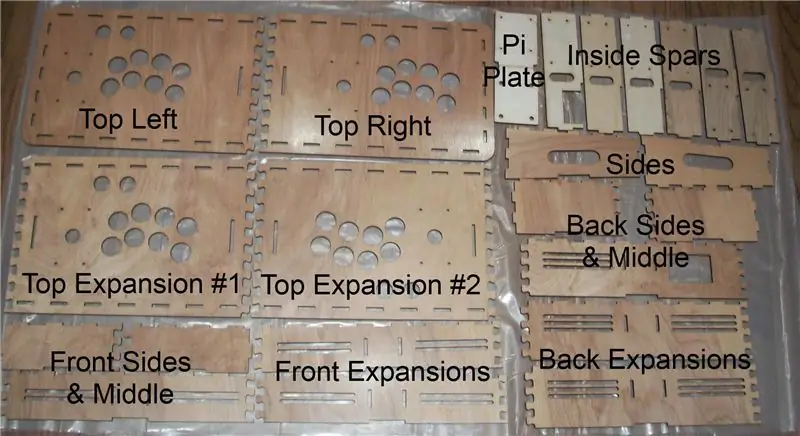


Sissejuhatus
Sõltuvalt sellest, kas ehitate 2, 3 või 4 mängijaga konsooli, on teie komplektis erinevad tükid. Lõpppalad saavad kõik ja 3 või enama mängija jaoks mõeldud konsoolid saavad keskmistest osadest lisakoopiaid. Nii et lisades rohkem keskosi, saate konsooli ehitada nii suureks kui soovite!
Tükkide lühikirjeldus on järgmine.
- Ülemised paneelid- need on suured tükid, millel on juhtkangi/nuppude väljalõiked. Vähemalt kahte neist saate vasakule ja paremale küljele - neil on väljast ümarad servad ja sisemuses tikksae servad. Kolme või enama mängija jaoks saate ka laienduspaneele, mille mõlemal küljel on mosaiigi servad. Need sobivad keskele
- Esiseinad- lühemad tükid, mille peal on sakid. Saate kaks lühikest kummagi otsa jaoks, ühe pikema keskmise osa ja laiendusosad rohkem kui 2 mängija jaoks.
- Tagaseinad - kõrgemad tükid, mille peal on sakid. Samuti saate neist kaks lühikest kummagi otsa jaoks, ühe pikema keskmise sektsiooni jaoks ja laiendusosad rohkem kui 2 mängija jaoks.
- Küljed - nurga all olevad poisid, sakid peal ja käes hoidmise väljalõiked
- Center Spars ja Pi Plate (Raspberry Pi Holder) - need poisid on ristkülikud, mille keskel on mõned sakid ja augud. Saate ühe suure väljalõikega, mis sobib RPi -ga, ja 4 või enama tavalise vahekaugusega, sõltuvalt mängijate arvust.
- Alumised paneelid (valikuline) - võite neid soovida või mitte, need on lamedate servadega suured tükid, mida kasutatakse kasti põhja sulgemiseks.
Alustage ehitust
Alustame ehitamist kõige lihtsama osaga - PiPlatega. Hankige kaks väikest ristkülikukujulist tükki ja tuvastage see, millel on kuusnurksed augud ja ümmargused augud. Pange ühele liim ja teine peale. Veenduge, et küljed oleksid kenad ja ühtlased - te ei soovi, et need kaks tükki oleksid kõverad.
Sama teete ka pikkade õhukeste kodeerijahoidjate puhul. Jällegi on mõned kuusnurksete ja mõned ümmarguste aukudega. Liimige kumbki kokku, nii et kummalgi on üks ümmargune aukplaat ühe kuuskantplaadi külge.
Siinkohal saate kõik kuusnurksed augud täita 4-40 mutriga. Lükake need lõpuni alla ja pange igale küljele väike tilk liimi, et see jääks oma kohale. ÄRGE satuge liimi keermestatud aukudesse, see takistab teil kruvi hiljem sisse keerata.
Pange need kõik kõrvale kuivama ja liikuge edasi esi- ja tagaseinte juurde.
Samm: ehitage esi- ja tagapaneelid



Esi- ja tagaseinte puhul alustame lühemate esiosadega. Lühikesed jätkuvad mõlemast otsast ja pikad keskelt. Kõik keskmised osad on vahetatavad, nii et ärge muretsege, kumb on kumb.
Parim viis seda teha on panna kõik esipaneeli tükid allapoole, sakid ülespoole ja seejärel liimida igaüks järjestikku, töötades ühest otsast teise.
Kõigepealt asetage lühike otsatükk alla. Seejärel võtke pikk keskmine tükk ja pange ühe mosaiigi serva külgedele liim. Seejärel kinnitage see tükk eelmisele tükile ja jätkake. Kui panete liimi ainult ühele küljele ja ühendate selle eelmise osaga, saate kena monteerimisliini ja välistate liimi esipinna väljapressimise ja seadme põrandale liimimise.:)
Kui olete kõik pikad keskmised osad lisanud, lisage teine ots ja oletegi valmis!
Tehke sama ka kõrgemate tagapaneelidega. Alustage ühest lühikesest otsatükist ja lisage iga pikk keskmine tükk ükshaaval, liimides iga õmbluse.
Soovite, et kogu paneel oleks suhteliselt tasane, nii et paneelide kuivamisel on soovitatav neid kaaluda. Siin viskasin natuke pudelivett peale.:)
Samm: ehitage ülemised paneelid




Ülemised paneelid on ehitatud nii nagu ees ja taga. Pange liim paneeli sakkidele ja vajutage see eelmise paneeli kohale.
Jällegi on parem alustada ühelt poolt ja panna liim ainult uuele paneelile, mida lisate. Kui olete minu nõuannet kuulda võtnud ja pannud kõik paneelid allapoole, tähendab see, et liim pigistab ainult TAGASI välja ja ei libise esiosast välja. See muudab teie lihvimise ja viimistlemise hiljem lihtsamaks.
Kui olete esipaneelid kokku pannud, saate need esi- ja tagaküljele kinnitada, veendumaks, et kõik on kena ja sirge. Samuti soovite neid kuivamise ajal kaaluda - siin kasutan sukeldumisraskusi, kuid peaaegu kõik, millel on mass, sobib hästi.:)
Kui soovite väljamõeldud saada, võite laduda ülemised paneelid esi- ja seljaosa peale ning kaaluda kogu virna alla, nagu ma tegin siin viimasel pildil. Vastasel juhul on ka hea neid eraldi hoida.
Laske liimil umbes tund aega kuivada ja saame jätkata kasti ehitamisega!
Samm: raami kokkupanek



Raami kokkupanekuks peame lihtsalt lisama esi-/tagaseinale külgmised vahed. Kahel teie vahekaugusel on suur väljalõige - veenduge, et see auk oleks tagaseina tagaosas asuva Pi -augu (hehe) lähedal, nagu pildil näha. See võimaldab ruumi USB -kaablite ühendamiseks - teatud tüüpi donglid võivad olla tõesti pikad!
Teised osad on vahetatavad, nii et need võivad minna mis tahes järjekorras. Pidage meeles, et vahekaartide ülaosas olevad vahekaardid peavad olema samas suunas, nagu esi- ja tagaseina sakid.
Viimane pilt siin näitab, kui palju liimi ma oma vaherõngastel kasutan - mitte palju, kuid piisavalt, et luua hea side.
Samm: pange kast kokku




Kui spartsid on paigas, oleme valmis esi- ja tagaseinte paaritamiseks ning külgede lisamiseks. See on üsna lihtne toiming, välja arvatud see, et asjad võivad veidi libiseda enne, kui kõik osad on tegelikult kokku pandud. Soovitan raami ümber pöörata, et see normaalselt istuks, seejärel ühendage esisein ja lisage küljed.
Ülaltoodud piltidel näete, et ma tegelikult ehitasin selle tagurpidi (ülaosas olevad sakid on allapoole). See on omamoodi piin, parem on raam ehitada normaalsesse asendisse, sakid üles.
Kui esi- ja tagaseinad on paaridega ühendatud, liimige ja lisage külgpaneelid mõlemasse otsa. Soovitan natuke sinist kleeplinti, et neid hetkeks paigal hoida - scotch või maskeerimislint sobiks, lihtsalt mitte midagi, mis viimistluse viimistleb või liimi maha jätab nagu kleeplint.
Kui teie raam on kokku pandud, tahame lisada ülemise paneeli enne asjade kuivamist. Seda seetõttu, et ülemine paneel ruudutab kõik üles, nii et kui teie raam pole päris ruudukujuline, siis me ei tahaks, et see nii kuivab!
Tupsutage liimi esi-/tagaseina sakkide ja vahede vahele. Seejärel võtke oma ülemine paneel ja alustage sakkide sisestamist ühest nurgast. Kui kõik on rida, langeb see kohe! Vastasel korral liikuge vahekaartide reast allapoole, reguleerides seinu ja vahekaugusi, et asjad oleksid joondatud. See versioon talub palju ebaühtlust, seega peaks see töö olema üsna lihtne.
Palju õnne! Sul on ametlikult kast!
Siinkohal lisan tavaliselt õmblustele liimi, et kõik kenasti ja tugevalt kokku siduda, seda näete selle sammu viimastel piltidel. Pange see mõneks tunniks kõrvale kuivama ja valmistage oma suur riistvara järgmiseks sammuks!
Samm: lisage riistvara



Riistvara aeg!
Minu eelistus on kõigepealt nupud sisse keerata, teine juhtkang ja paigaldada kooderid ja pi kolmandaks.
Nuppude kruvimine on üsna lihtne, kuid soovitan teil töötada tagantpoolt ja veenduda, et kõik nupud on samas suunas. Minu nuppude ühel küljel oli hall kast (mikrolüliti), nii et ma panin halli kasti allapoole kõikidele nuppudele. See muudab juhtmestiku lihtsamaks ja hoiab ära vead hiljem.
Juhtkangi puhul vaadake pilti 3, kus olen ühe märkinud. Vaadates pulga esiosa, mille lintkaabel asub paremas alanurgas, on ülespoole. Juhtmesse paigaldamisel (ja tagantpoolt vaadates) väljub lintkaabel pulga vasakust alumisest küljest. Seda saab tarkvaras muuta, kuid lihtsam on see kohe algusest peale kätte saada.
Kui teie nupud ja juhtkangid on paigaldatud, soovite haarata kodeerijate ja pi kinnitusplaadid. Mutrid on juba paigaldatud, nii et meil on vaja ainult trükkplaate kruvida. Siin kasutan ma vahepealseteks väikeste perler (melty) helmeid - mis töötavad suurepäraselt 4-40 kruvi jaoks! Aga kui soovite kasutada kuuskantvõimalusi või üldse mitte - see on täiesti korras. Ärge pingutage oma kruvisid nii tugevasti, et purustate trükkplaadi nurga.:)
Paigaldage kodeerijad ja pi nende kinnitusplaatidele ja kinnitage kinnitusplaatide tagaküljele mõni liim. Kodeerimisplaadid paigaldatakse esiseina lähedale, peaaegu juhtkangi/nuppude keskele. Pi kinnitub taga oleva väljalõike lähedale, HDMI ja USB -pordid väljapoole.
Mis viib meid - juhtmestiku ajani!
8. samm: juhtmestik




Juhtmestik on lihtne, kuid seda on palju. Peame kõik nupud kodeerijaga ühendama, kasutades juhtkangi komplekti kuuluvat kaablikomplekti. Nende kaablite ühel küljel on pistik kodeerijaga ühendamiseks ja mõned lukustuslabida pistikutega juhtmed teisel pool - need on tõesti toredad! Kui peate ühe labidaühenduse lahti ühendama, vajutage enne tõmbamist lihtsalt ülaosas keskel asuvat väikest nuppu, vastasel juhul ei tule see ära! Ärge suruge seda jõuga, võite juhtme katkestada.
Esimesel pildil on näidatud nuppude ja kodeerija järjekord. See on hiljem konfigureeritav, nii et see osa ei ole nii kriitiline - aga kui te ei tea, mis on hea lähtepunkt, siis siit.
Kasutasin valgustatud nuppe, millel on 4 juhtmest. Heitke pilk minu nuppude pildile - hallil kastil (nupulüliti) on kaks labidaotsikut ja kaks, mis lähevad lihtsalt nupu plastikust sisse. Kollane ja must lähevad halli kasti labida juurde, punane ja must aga teistele. Mustad on vahetatavad, seega pole vahet, milline must traat millise nupuosa juurde läheb.
Juhtkangil on oma pistik USB -pordi vastas asuvas otsas, nii et see on tõesti lihtne. Koodrite pi külge kinnitamiseks keerake USB -kaablid lihtsalt läbi keskmiste avade augud ja kinnitage täiendav kaabel tõmblukkude abil kimpude vahele. Võib -olla soovite vaadata lõplikku pilti - see näitab teile, milline USB -port pi -le vastab millisele mängijale. Seda saab hiljem muuta, kuid see on valus -soovitan tungivalt ühendada iga mängija kodeerija selle mängija jaoks määratud pordiga, tänan teid hiljem!
Samm: installige ja konfigureerige Retropie


Hankige siit uusim Retropie SD -kaardi pilt, pakkige see lahti ja kasutage.img -faili SD -kaardile kirjutamiseks W32DiskImagerit. Retropie seadistamise täielikud juhised leiate siit. Meie ehitatava arkaadikonsooli jaoks on olulised sammud.
- Kirjutage SD -kaardi pilt SD -kaardile
- Pange SD -kaart Pi -sse ja käivitage
- Seadistage kontrollerid
- Seadistage Wifi
- Tühjendage mõned mängud seadmesse
- Mängude loendi värskendamiseks taaskäivitage Emulationstation
Järgmine samm: MÄNGI
Palju õnne! Olete nüüd ise ehitatud retro -arkaadikonsooli uhke omanik! See on fantastiline tunne mängida kõiki neid klassikaid tõelise arkaaditundega ja ma loodan, et teil on selle ehitamine olnud sama lõbus kui aastate jooksul.
Kui teil on küsimusi, kirjutage mulle siia - aitan hea meelega!
Soovitan:
MutantC V3 - modulaarne ja võimas käeshoitav arvuti: 9 sammu (piltidega)

MutantC V3 - modulaarne ja võimas käeshoitav arvuti: Raspberry -pi pihuarvuti platvorm, millel on füüsiline klaviatuur, ekraani- ja laienduspäis kohandatud tahvlitele (nagu Arduino Shield). MutantC_V3 on mutantC_V1 ja V2 järeltulija. Vaadake mutantC_V1 ja mutantC_V2.https: //mutantc.gitlab.io/https: // gitla
Modulaarne päikesejaam: 5 sammu (piltidega)

Modulaarne päikesejaam: Üks projektidest, mida tahtsin mõnda aega ehitada, oli modulaarne ilmajaam. Modulaarne selles mõttes, et saame soovitud andureid lihtsalt tarkvara vahetades lisada. Modulaarne ilmajaam on jagatud kolmeks osaks. Põhiplaadil on W
Modulaarne süntesaatori toiteallikas: 10 sammu (piltidega)

Modulaarne süntesaatori toiteallikas: kui ehitate modulaarset süntesaatorit, on teil kindlasti vaja toiteallikat. Enamik modulaarseid sünteesijaid vajab kahe rööpaga süsteemi (tüüpiline on 0V, +12V ja -12V), samuti võib olla mugav kasutada 5V rööpa, kui olete planeeritud
MOLBED - modulaarne odavate punktkirjade elektrooniline ekraan: 5 sammu (piltidega)

MOLBED - modulaarne madala hinnaga Braille'i elektrooniline ekraan: Kirjeldus Selle projekti eesmärk on luua elektrooniline punktkirja süsteem, mis on taskukohane ja võimaldab selle tehnoloogia kõigile kättesaadavaks teha. Pärast esialgset hindamist oli selge, et seega on individuaalse tegelase disain
Mame kasutamine/ Mame kabineti ehitamine: 12 sammu (piltidega)

Mame kasutamine/ Mame kabineti ehitamine: Pärast mõne kuu pikkust mõtlemist mame kabineti ehitamisele olen teel. Mõtlesin, et postitan oma edusammud jms. See on pooleldi TÄIELIK õpetus, mis lagundab iga kapi ehitustüki. Allpool on ka pdf -fail, mis aitab teid
